Så här får du experimenterad Chromecast-mjukvara inför public release

Google älskar att låta folk försöka uppdatera sina produkter innan de släpps ut till massorna. Om du är en av de som hoppar på varje beta (eller alfa!) Du kan hitta kan du nu göra samma sak på din Chromecast.
RELATED: Ta bort Chromecasts nätverksbreda Android-meddelanden
Google har i grunden ett förhandsgranskningsprogram för Chromecast-användare - både Chromecasts från första och andra generationen - som tillåter användare att få tillgång till nya funktioner innan de är tillgängliga för alla andra. Det är som att vara en beta-tester - du får se vad som händer bakom kulisserna, och Google får en referensram för hur dessa nya funktioner fungerar och om det finns några kinks att träna.
Det finns naturligtvis en annan sidan av det här myntet: detta är beta-territorium. Det betyder att vissa saker kanske inte fungerar korrekt, kraschar kan vara vanligare eller något annat antal negativa saker. Det är en riskbelöningssammanfattning, men om du är cool med det tycker jag att det är värt det. Så här ställer du in det.
När din TV är påslagen (så Chromecast är aktiv), hoppa in i Googles startsida. Observera att den här appen brukade kallas "Chromecast" och "Google Cast", men har sedan dess ändrats.
Gå in i menyn genom att trycka på knappen längst upp till vänster. Tryck sedan på alternativet "Enheter".
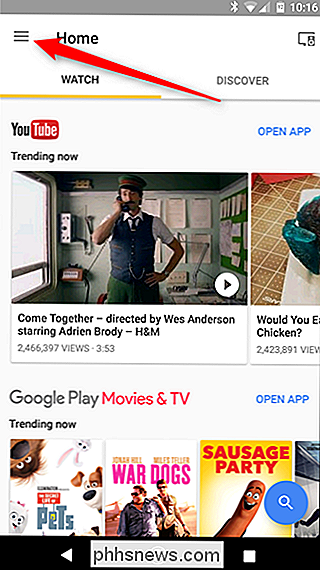
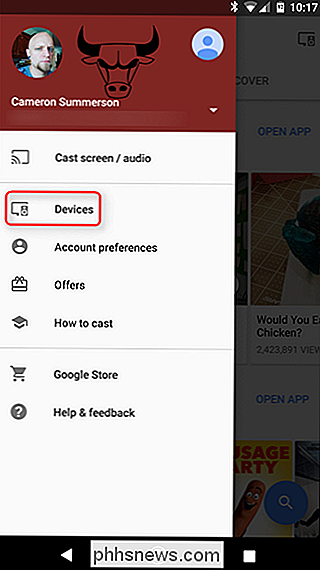
På enhetens meny hittar du Chromecast som du vill skriva in i förhandsgranskningsprogrammet och trycker sedan på trepunktsöverfyllningsknappen längst upp till höger på bakgrundsbilden för enheten. Härifrån trycker du på "Inställningar".
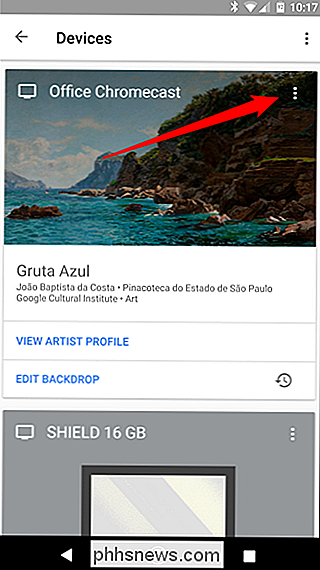
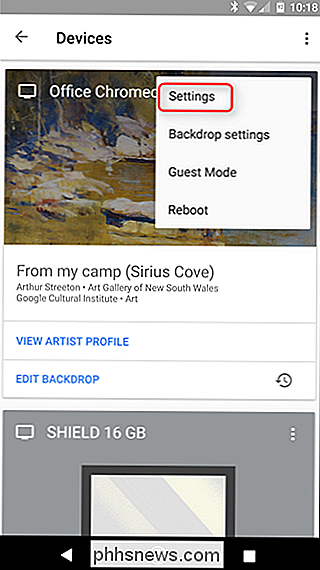
Det nedre alternativet i avsnittet "Enhetsinfo" ska läsa "Förhandsgranskningsprogram". Tryck på det.
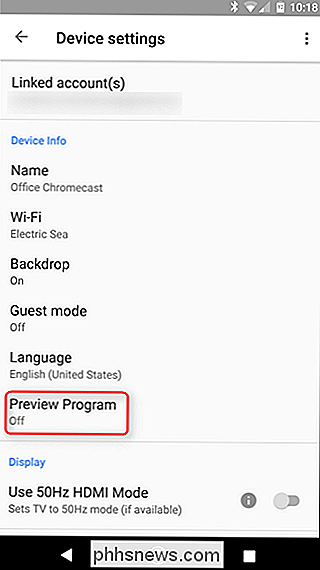
Nästa skärm med i grunden en kort beskrivning av vad förhandsgranskningsprogrammet är alla Om du trycker på knappen "Join Program" för att komma in på åtgärden.
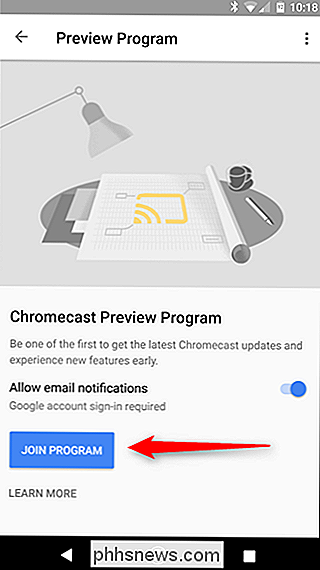
En popup kommer att låta dig veta att du är i veckan och att du får ett mail när nya förhandsgranskningsuppdateringar har installerats på din Chromecast .
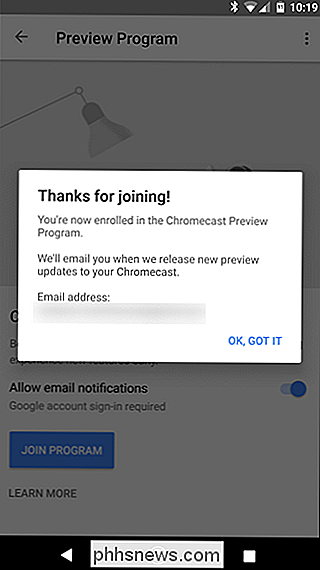
Om du någonsin vill lämna programmet, gå bara tillbaka till den här menyn och tryck på "Lämna program" -knappen. Lätt peasy.
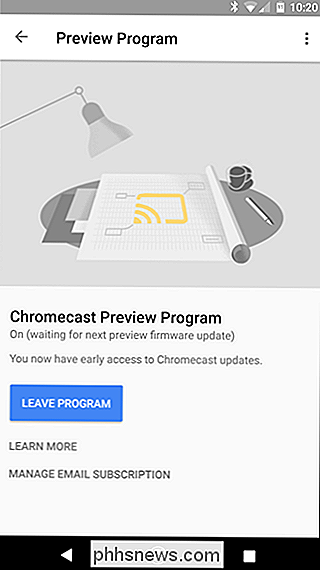

Vad är "värdprocess för Windows-uppdrag" och varför går det så många på min dator?
Om du spenderar tid genom att peka runt genom ditt Aktivitetshanteringsfönster har du säkert sett en process som heter "Verktygsprocess för Windows-uppdrag". Du har faktiskt sett flera gånger av den här uppgiften att köra samtidigt. Om du någonsin har undrat vad det var och varför det finns så många gånger så har vi svaret för dig.

De bästa PDF-läsarna för Windows
Att få en bra PDF-tittare är enklare än någonsin. Moderna webbläsare som Google Chrome, Mozilla Firefox och Microsoft Edge kan alla läsa PDF-filer ur rutan, så du kanske inte ens behöver en. Men om du vill ha en separat PDF-tittare, kanske för de avancerade PDF-funktionerna krävs några dokument. Vi har några alternativ.



